桌面便签怎么弄(怎么在桌面上添加便签图文步骤)
时间:2023-01-01 23:22 来源:未知 作者:dengke 点击:载入中...次
大家都知道,我们的桌面上可以添加便签,用来提醒我们要做的事情。那么你知道桌面便签怎么弄吗?怎么才能在桌面上添加便签呢?相信很多朋友也是一头雾水,不知道应该如何操作。别着急,那么接下来在下就针对怎么在电脑桌面上添加便签的问题,为大家带来如何在桌面上添加便签图文步骤。 如何在桌面上添加便签图文步骤: 1、在电脑桌面左下角“开始”中选择“附件”; 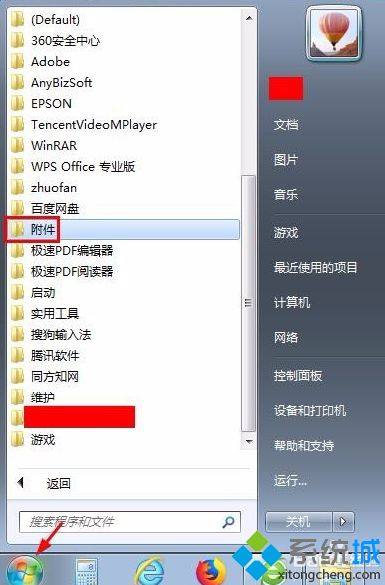 2、打开“附件”文件夹,选择“便签”,电脑桌面右上角会出现一个黄色的方框,这就是便签; 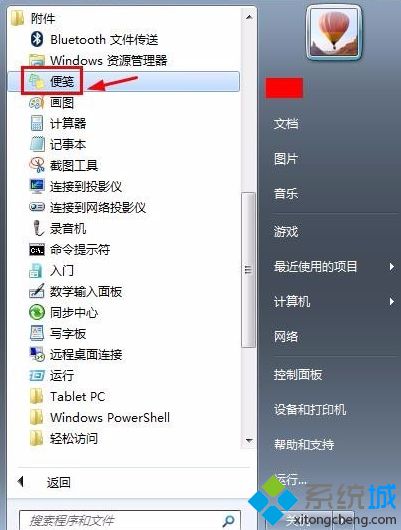

3、单击编辑左上角的加号,可以增加便签的数量;  4、每单击一次加号,就会出现一个便签; 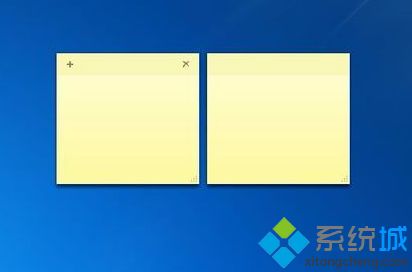 5、直接在便签中输入内容即可;  6、不需要的便签,可以单击右上角的×号,提示框中选择“是”;  7、在便签上单击鼠标右键,可以在下拉菜单中设置便签的颜色; 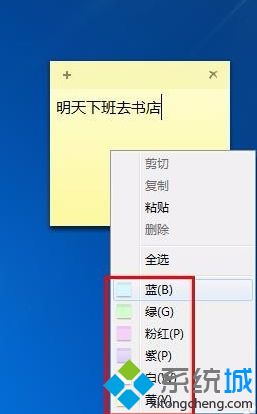
 8、如果便签大小不合适,可以把光标定位在右下角,拖动鼠标就可以把便签变成想要的大小。  好了, (责任编辑:ku987小孩) |